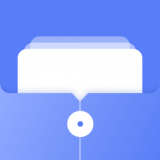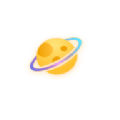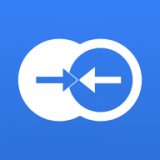ps怎样给证件照换衣服
在日常生活中,我们有时会需要给证件照换衣服,以满足不同的需求。使用photoshop(简称ps)就能轻松实现这一操作。
准备工作
首先,确保你已经安装了ps软件,并准备好需要处理的证件照原图以及想要替换的衣服图片。衣服图片最好选择与证件照风格相符、背景简洁的,这样后续处理会更方便。
打开图片
打开ps软件,依次点击“文件”-“打开”,分别导入证件照和衣服图片。
抠取衣服
使用ps的抠图工具来获取衣服部分。常用的方法有快速选择工具、魔棒工具等。如果衣服边缘比较清晰,快速选择工具能快速选中衣服;若衣服颜色较为单一,魔棒工具则更为合适。选中衣服后,可通过调整边缘功能来精细处理边缘,使其更加自然。例如,利用调整边缘工具的“边缘检测”功能,自动优化边缘效果。
移动衣服到证件照

将抠好的衣服通过快捷键“ctrl+j”复制到新的图层,然后使用移动工具将其拖动到证件照所在的文档中。调整衣服的位置和大小,使其与人物的身体比例协调。比如,根据人物的肩膀宽度、身高比例等,缩放衣服至合适尺寸。
调整衣服细节

为了让换好衣服后的证件照看起来更自然,需要对衣服的细节进行调整。可以使用“色相/饱和度”工具来改变衣服的颜色,使其与证件照整体色调一致。例如,根据证件照的主色调,微调衣服的色相和饱和度,让衣服融入画面。还可以通过“曲线”工具来调整衣服的亮度和对比度,增强衣服的层次感。
处理光影效果
考虑到光影的一致性,给衣服添加适当的阴影。在衣服图层下方新建一个图层,使用画笔工具,选择与衣服颜色相近的深色,在衣服与身体接触的部位绘制阴影。调整阴影的不透明度和流量,使其看起来更加自然。
最终检查与保存
完成上述步骤后,仔细检查证件照整体效果,查看衣服与人物、背景是否融合自然,光影效果是否合理。确认无误后,依次点击“文件”-“存储为”,选择合适的图片格式保存处理后的证件照,如jpeg格式等,以便后续使用。通过以上ps操作,就能顺利给证件照换上满意的衣服啦。